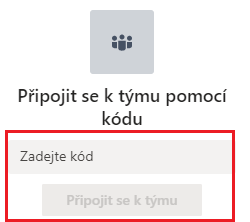Výuková videa:
Tato výuková videa byla vytvořena na Masarykově univerzitě, proto se některé věci na naší škole mírně liší. Hlavním rozdílem je přihlašování do služeb Microsoft 365 - na JAMU se přihlašujete pomocí učo@post.jamu.cz a sekundárním heslem, či u některých pedagogů pomocí emailu příjmení@jamu.cz a k němu přiřazeným heslem.
Návody pro O365 - Teams jsou zpracovány v:
Nejideálnější postup pro vytvoření třídy v MS Teams se zdá být:
Pedagog: Vytvořte tým tímto postupem:
01
Vstupte do Teams a na kartě "Týmy" vyberte "Připojit se k týmu nebo vytvořit nový"
02
Klikněte na "Vytvořit Tým"
03
Vyberte možnost "Třída" či "Jiné" - nejvhodnější pro co nejlepší komunikaci se jeví "Třída", přednastaví se jí určité atributy, které v budoucnu oceníte, např. automatické upozorňování na plánované schůzky
04
Zadejte název - typicky název předmětu, či skupiny a volitelně popis
05
Přidávání členů teď přeskočte, ruční přidávání je nevhodné, neboť ne všichni mají již účet aktivován (typicky prváci) a ruční dohledávání může vést k chybám, či se Vám vůbec nemusí uživatele dohledat, studenty v dalším kroku obešlete emailem.
Pedagog: Nyní obešlete studenty aby se do týmu připojili, k dispozici jsou 2 možnosti - Kódem (lehce pracnější pro studenty) a Odkazem (lehce pracnější pro Vás - schvalujete nové žádosti)
Pedagog: postup pro kód:
06 kod
V Teams v týmu (na tuto obrazovku jsme se dostali ukončením předchozího postupu) klikněte na tři tečky u názvu týmu a poté na "Správa týmu"
07 kod
Ve správě týmu klikněte na "Nastavení" a poté na "Kód týmu" a následně na "Generovat"
08 kod
Vygeneruje se kód, který si zkopírujte do schránky
Teď v IS obešlete emailem studenty a pošlete jim tento kód a vyzvěte je, ať se jím připojí do Vašeho předmětu. A případně jim pošlete i odkaz na tento postup
Jakmile studenti odkaz použijí, máte je v týmu a můžete pracovat, je tudíž HOTOVO.
Pedagog: postup pro odkaz:
06 odkaz
V Teams v týmu (na tuto obrazovku jsme se dostali ukončením předchozího postupu) klikněte na tři tečky u názvu týmu a poté na "Získat odkaz na tým"
07 odkaz
Vygeneruje se odkaz, který zkopírujte do schránky
10 odkaz pedagog
Po odeslání odkazu studentům, jakmile jej studenti použijí, budete v Teams vidět žádosti o vstup do týmu, které Přijmete, tyto upozornění Vám budou rovněž zasílány emailem
Teď v IS obešlete emailem studenty a pošlete jim tento odkaz a vyzvěte je, ať se jím připojí do Vašeho předmětu. A případně jim pošlete i odkaz na tento postup
Jakmile studenti odkaz použijí, tak Vy jejich žádosti přijmete máte je v týmu a můžete pracovat, je tudíž HOTOVO.
Student: Použití odkazu:
09 odkaz student
Jakmile Vám přijde od pedagoga odkaz, klikněte na něj, objeví se následující výzva, kde klikněte na "Připojit se" jakmile pedagog Vaše připojení schválí je HOTOVO
Student: Použití kódu:
09 kod student
V Teams na kartě "Týmy" klikněte na "Připojit se k týmu nebo vytvořit nový"
10 kod student
do "Připojit se k týmu pomocí kódu" zadejte zaslaný kód a klikněte na "Připojit se" a je HOTOVO
Musíte být přihlášeni účtem JAMU, ne svým osobním účtem.
Jak zjistím že jsem přihlášen účtem JAMU?
- Klikněte myší v pravém horním rohu na ikonu uživatele, zobrazí se aktuálně přihlášený uživatel.
- zkuste třeba v MS Teams nahoře v políčku "Hledat" vyhledat pomocí příjmení nějakého pedagoga, či studenta JAMU, pokud se Vám začnou nabízet výsledky vyhledávání, jste přihlášeni správným účtem.
V Teams (odkaz na celý návod je výše), vytvořte tým předmětu třídy, přesně je to v:
Vytvořte podle postupu tým a pokud jde o malou skupinu studentů, zadejte je ručně, pokud jde o větší počet studentů, pak pomocí postupu
Vytvořte kód na tým, či odkaz na tým.
v "Záznamníku učitele" - dejte pozor ať máte vybránu v pravém horním rohu správnou fakultu a semestr.
https://is.jamu.cz/auth/ucitel/
pak vyberte předmět, či předměty, u kterých chcete pro dané téma online výuku pořádat a pomocí poslat dopis tento kód, či odkaz na tým studentům rozešlete.
Zda zvolit kód, nebo odkaz záleží na Vás.
U kódu student musí spustit Teams a poté pro použití kódu pro vstup do týmu klepne na „Připojit se k týmu nebo vytvořit nový“ v horní části okna MS Teams v sekci týmy.
U odkazu studentovi stačí na odkaz kliknout a zažádat o členství. Vy poté schvalujete jednotlivé žádosti studentů o členství:

U obou způsobů doporučuji zaslat studentů též odkaz na tento postup:
https://is.jamu.cz/auth/do/jamu/2490278/2490346/FAQ.qwarp?prejit=26708
a ještě lépe i odkaz na celý rozcestník služeb O365 na JAMU (kde je i tento postup)
https://is.jamu.cz/auth/do/jamu/2490278/2490346/FAQ.qwarp?prejit=35418
Obecné postupy:
Online výuka může být realizována pomocí širokého množství aplikací a služeb, návody ke každé aplikaci jsou vždy jejich nedílnou součástí, uvedu zde přehled možností a odkazy na zkušenosti vyučujících (převážně na MU):
Pro online výuku lze použít i aplikaci ZOOM
Chyba: Odkazovaný objekt neexistuje nebo nemáte právo jej číst.
https://is.jamu.cz/do/jamu/nav/Zoom_Videoconferencing_manual_CZ.pdf
na YouTube jsem našel instruktážní videa
CESNET také spustil svou nabídku pro aplikaci ZOOM:
Google nabízí použití aplikace Hangouts Meet:
Knihovna JAMU
Práce s Aleph a elektronickými službami knihovny:
Mgr. Josef Blažek, DiS.
E-mail: blazek@jamu.cz
https://is.jamu.cz/auth/ucitel/